Excel教程:简单几步实现数据的分类汇总与导出
如何在Excel中进行分类汇总并导出数据
在Excel中,分类汇总是数据整理的常用功能之一。通过分类汇总,我们可以轻松地对大量数据进行分组和统计,并快速获得所需的结果。以下是如何在Excel中进行分类汇总并导出数据的步骤:
工具/材料
Excel2010
步骤:
打开要进行分类汇总的表格。点击“开始”选项卡中的“筛选”功能。在表格的标题行上将出现筛选按钮。
点击要进行分类的标题上的筛选按钮,选择“升序”或“降序”,以确保相同的类别数据排列在一起。
确保表格中的所有数据都被选中。然后点击“数据”选项卡。
在数据选项卡的功能区中,点击“分级显示”选项,然后选择“分类汇总”。
弹出“分类汇总”对话框后,选择要作为分类依据的字段,选择汇总方式(如求和、平均值等),并选择要汇总的项。确认设置后,点击“确定”。
此时,表格将显示汇总数据,并在左侧出现分级显示。你可以点击不同的级别来查看不同层级的汇总数据。
当你找到所需的汇总数据后,点击“开始”选项卡。在功能区中,点击“定位条件”功能。
在弹出的“定位条件”对话框中,勾选“可见单元格”选项。然后点击“确定”。
1、点击“开始”选项卡中的“复制”功能。然后切换到要导出数据的新文档(如Word、另一个Excel工作簿等),并粘贴复制的内容。
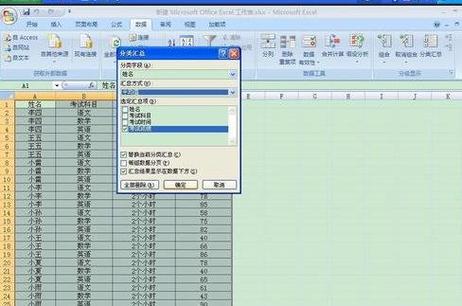
完成以上步骤后,你就可以成功地将Excel中的分类汇总数据导出到其他文档中了。这种方法可以帮助你更高效地处理和分析大量数据,并轻松地分享你的工作成果。
免责声明:本站所有作品图文均由用户自行上传分享,仅供网友学习交流。若您的权利被侵害,请联系我们
